 videocitofono
videocitofono
MANUALE DI ISTRUZIONI Modello: INT17WSK
Modello: INT17WSK![]() CITOFONO ANTINCENDIO
CITOFONO ANTINCENDIO
CARATTERISTICHE
- Schermo LCD TFT da 7 pollici in custodia di plastica
- Supporta 6 monitor, 2 posti esterni con 2 telecamere CCTV extra e 2 sensori PIR
- Funzione chiamata persa: quando non si risponde al campanello, verrà visualizzata un'icona di notifica. (Nota: la funzione data/orologio deve essere attivata)
- Suonerie diverse per la porta A e la porta B
- Supporta MicroSD 32G per immagini o registrazione video
- Memoria immagini quando è inserita la scheda MicroSD (scheda MicroSD non in dotazione)
- Posto esterno IP65 a montaggio superficiale
- Cornice digitale (visualizza le foto dalla scheda MicroSD)
- Funzione di monitoraggio
- Funzione campanello citofono a mani libere
- Funzione di trasferimento di chiamata
- Funzione apriporta
- Dieci melodie polifoniche
- Impostazioni regolabili del volume della suoneria per mattina/pomeriggio/sera
- Volume della suoneria, volume della conversazione, crominanza e luminosità regolabili
- Registrazione di immagini in movimento quando è installata la scheda MicroSD
(Scheda MicroSD non fornita) - Melodia personalizzata come suoneria
CONTENUTO DEL KIT
- Un monitor interno
- Postazione a una porta
- Un adattatore
- Una staffa per monitor da interno
- Una parentesi angolare
- Pacchetto accessori
SPECIFICHE DEL POSTO ESTERNO
| Sensore della fotocamera | Fotocamera CMOS grandangolare da 1/3 di pollice |
| View angolo | 120° |
| Definizione (Orizz.) | 960P |
| LED per la notte | LED IR (120°) |
| Consumo energetico | 150mA max. |
| Fonte di energia | Fornito dall'unità interna |
| Temperatura di esercizio. | -40~+50ºC |
| Installazione | Montato in superficie |
| Serratura | Contatto N/A, N/C (30 V CC 2 A) |
| Grado di protezione dall'ingresso | Grado di protezione IP65 |
| 1 | LED IR |
| 2 | Telecamera |
| 3 | Oratore |
| 4 | Pulsante di chiamata |
| 5 | Microfono |
| 6 | Regolatore del volume |
| 7 | Porta di sistema |
| ROSSO | 12V CC |
| BIANCO | Audio |
| NERO | Terra |
| GIALLO | Video |
| ARANCIA | Relè COM |
| VERDE | Relè N/A |
| MARRONE | Relè N/C |
| BLU | Voltage Telecamera + Ingresso |
| GRIGIO | Voltage Fotocamera – Ingresso |
| VIOLA | Voltage Blocco + Uscita |
 Parte anteriore della telecamera con montaggio superficiale INT17DS
Parte anteriore della telecamera con montaggio superficiale INT17DS
INSTALLAZIONE DEL POSTO ESTERNO

Regolazione del volume dell'altoparlante sulla porta
Per regolare il volume dell'altoparlante della telecamera della porta, rimuovere la guarnizione di tenuta sul retro della telecamera della porta e regolare il regolatore con un cacciavite. (Fare riferimento alle specifiche del posto esterno per la posizione del regolatore)
NOTA: L'impostazione predefinita del volume della porta è già impostata su ALTO. Non capovolgere il regolatore del volume poiché potrebbe danneggiarsi facilmente.
SPECIFICHE DEL MONITOR INTERNO

| NO | Nome | Descrizione |
| 1 | Schermo TFT | View immagine del visitatore visualizzata sullo schermo TFT |
| 2 | Oratore | Suono dal posto esterno |
| 3 | Microfono | Trasmette la voce al posto esterno |
| 4 | Trasferimento/Interfono |
Trasferimento di chiamata/intercomunicante interno |
| 5 | Monitoraggio |
Monitoraggio delle porte 1 e 2 |
| 6 | Parlare |
Inizia la conversazione con il posto esterno |
| 7 | Sbloccare |
Sbloccare la serratura della porta premendo questo pulsante |
| 8 | Collocamento |
Conferma/accedi al menu principale |
| 9 | Sbloccare |
Attiva il relè di sblocco del cancello (presa di uscita posteriore) |
| 10 | Frecce |
Navigazione sinistra/destra |
| 11 | Slot per scheda MicroSD |
Per i modelli con scheda MicroSD. Inserisci una scheda MicroSD per la registrazione |
| 12 | LED di stato |
Indicatore di alimentazione |
| 13 | LED di ingresso 1 | Il LED indica lo stato del posto esterno |
| 14 | LED di ingresso 2 | Il LED indica lo stato del posto esterno |
| Specificazione | |
| Schermo di visualizzazione | Schermo LCD TFT da 7" |
| Definizione | 7" (1024×600 pixel) |
| Ingresso telecamera TVCC | Solo AHD e CVBS |
| Standard | PAL/NTSC |
| Modalità di chiamata | Conversazione bidirezionale |
| Tempo di chiamata | Anni 120 |
| Corrente di standby | 250mA massimo |
| Corrente di lavoro | 600mA massimo |
| Alimentazione elettrica | Alimentatore switching esterno (DC 12V) |
| Temperatura di lavoro | 0 ~ + 50 ° C |
| Montaggio | Montaggio in superficie |
| Formato immagine | Formato standard JPEG |
| Memoria di estensione (opzionale) | Scheda MicroSD (massimo 32 GB) (>Classe 10) |
| Dimensioni (L x L x P) | 226 x 151 x 21.5 mm |
| Cornice digitale | Sì (visualizza la foto dalla scheda MicroSD) |
| Suoneria personalizzata | Sì (utilizza le suonerie) |
| Chiamata persa | Indicatore di chiamate perse. La funzione orologio deve essere attivata. |
| Rilevamento del movimento | Registrazione di filmati con scheda MicroSD installata (scheda MicroSD non in dotazione) |
INSTALLAZIONE MONITOR INTERNO
- Selezionare la posizione più adatta in cui il monitor si trova all'altezza degli occhi dell'utente.

![]() Mantenere una distanza di almeno 30 cm dall'alimentazione CA per evitare interferenze elettriche.
Mantenere una distanza di almeno 30 cm dall'alimentazione CA per evitare interferenze elettriche.
Evitare l'installazione del dispositivo vicino a forti fonti di radiazioni, ad es. TV, DVR, PC ecc.
Non far cadere, scuotere o urtare il dispositivo per evitare danni ai suoi componenti.
Per installare l'unità interna, seguire i passaggi indicati di seguito:
![]()
NOTA DI INSTALLAZIONE
Tenere i cavi dell'interfono a più di 30 cm di distanza dall'alimentazione di rete CA per evitare interferenze. La serratura elettrica non è inclusa nella confezione. Utilizzare solo incontri elettrici da 12 V CC.
Non superare i 500 mA.
Requisiti del cavo
- Modalità di connessione via cavo di rete CAT5e o CAT6:

Pancom ROSSO NERO BIANCO GIALLO CAT5e o CAT6*** BRN, BLU MARRONE/BIANCO, BLU/BIANCO VERDE/BIANCO,ORG/BIANCO Verde ORG *** Distanza del cavo ≤ 50 metri
- Modalità di connessione ordinaria con cavo schermato e non schermato 4C:

- Modalità di connessione cavo video coassiale ordinario non schermato +3 ohm 75C :

SCHEMA ELETTRICO
Il primo monitor deve essere impostato come – MASTER.
Tutti gli altri monitor devono essere impostati come SLAVE. Questo può essere fatto nel menu IMPOSTAZIONI.
IMPOSTAZIONE ID MONITOR Master= 01, Slave= da 02 a 06
Nota: Il monitor HD può accettare segnali analogici AHD o CVBS. Se si utilizza un monitor HD con un videocitofono analogico CVBS, è necessario riavviare il monitor dal sistema di menu dopo aver collegato la telecamera.
 *Il primo monitor è il monitor MASTER e l'ID deve essere impostato come Dispositivo 01. Tutti gli altri monitor sono SLAVE e devono essere impostati come Dispositivo da 02 a 06. Per programmare l'ID del dispositivo, andare alla sezione MODALITÀ.*
*Il primo monitor è il monitor MASTER e l'ID deve essere impostato come Dispositivo 01. Tutti gli altri monitor sono SLAVE e devono essere impostati come Dispositivo da 02 a 06. Per programmare l'ID del dispositivo, andare alla sezione MODALITÀ.*
Collegamento della telecamera della porta al DVR

notare che: è necessario un alimentatore aggiuntivo DC 12V (non fornito nel kit) per alimentare costantemente la telecamera per il collegamento al DVR.
Istruzioni per l'allarme
CAM1 e CAM2 dispongono ciascuna di un ingresso allarme. Se i cavi ALM e GND vengono cortocircuitati insieme, si attiverà l'allarme NO. Il monitor interno continuerà a squillare per 120 secondi fino a quando ![]() viene premuto il pulsante. Il monitor tornerà quindi alla modalità Standby.
viene premuto il pulsante. Il monitor tornerà quindi alla modalità Standby.
Per i modelli con scheda MicroSD installata, un allarme attiverà anche un'istantanea o una registrazione video (a seconda dell'impostazione selezionata). Il tempo di registrazione è di 120 secondi o fino a ![]() viene premuto il pulsante. Il monitor tornerà quindi alla modalità Standby.
viene premuto il pulsante. Il monitor tornerà quindi alla modalità Standby.
Schema di collegamento:
È presente un ingresso allarme per ciascuno dei due canali della telecamera. Ciascun ingresso allarme può essere configurato per accettare ingressi allarme normalmente chiusi (NC) o normalmente aperti (NO); o essere disabilitato.
Un ingresso allarme NO attiverà un evento di allarme quando i cavi ALM e GND vengono cortocircuitati insieme. Al contrario, un allarme NC attiverà un evento di allarme quando i cavi ALM e GND sono scollegati (circuito aperto).
ISTRUZIONI PER L'USO
CHIAMATA DEL VISITATORE
Modalità standby
 Nota:
Nota:
Se i pulsanti di chiamata di entrambi i posti esterni vengono premuti più o meno contemporaneamente, la preferenza verrà data al posto esterno il cui pulsante di chiamata è stato premuto per primo. Tieni presente che non ci sono indicazioni presso il secondo posto esterno.
Dopo che il monitor interno ritorna in modalità Standby, può accettare chiamate dal secondo videocitofono.
Nota:
Il monitor interno entrerà automaticamente in modalità Standby se non sei a casa o se non hai risposto alla chiamata entro 60 secondi.
![]() Il Monitor rimarrà attivo per 20 secondi per il viewer per confermare che il visitatore è entrato nella porta.
Il Monitor rimarrà attivo per 20 secondi per il viewer per confermare che il visitatore è entrato nella porta.
Per i modelli con scheda MicroSD installata e funzione di registrazione attiva: la registrazione inizierà dall'inizio di una chiamata e potrà essere interrotta manualmente premendo ![]() Pulsante.
Pulsante.
Per i modelli con scheda MicroSD installata e funzione snapshot attiva: all'inizio della chiamata verrà scattata una snapshot. L'utente può anche premere ![]() per scattare manualmente un'altra istantanea.
per scattare manualmente un'altra istantanea.
In modalità Monitoraggio, il monitor può ascoltare il posto esterno. Premere ![]() pulsante per iniziare una conversazione. Premere
pulsante per iniziare una conversazione. Premere ![]() pulsante per sbloccare la porta.
pulsante per sbloccare la porta.
MONITORAGGIO
Per impostazione predefinita, è possibile monitorare Porta1, Porta2, CAM1 e CAM2. Per disabilitare il monitoraggio della Porta 2, impostare “Stato Porta 2” su OFF nel menu Modalità. Per disabilitare il monitoraggio della CAM1 e/o CAM2, impostare il corrispondente interruttore “CAM1” e “CAM2” su OFF nel menu Allarme.
Modalità standby

Se si utilizza un solo videocitofono, è possibile uscire dalla modalità Monitoraggio premendo il tasto ![]() nuovamente (quando Door2, Cam1 e Cam2 sono stati disabilitati nel menu).
nuovamente (quando Door2, Cam1 e Cam2 sono stati disabilitati nel menu).
Se si utilizzano due monitor interni, entrambi possono monitorare contemporaneamente lo stesso posto esterno. La stessa immagine verrà visualizzata su entrambi i monitor.
Se uno dei posti esterni chiama mentre l'utente è in modalità Monitoraggio, il monitor suonerà, uscirà dalla modalità monitoraggio e visualizzerà il video del nuovo chiamante.
Con una scheda MicroSD installata, la prima pressione di ![]() il pulsante inizierà la registrazione (se l'impostazione di registrazione è attiva); o scatterà un'istantanea (se l'impostazione dell'istantanea è attiva).
il pulsante inizierà la registrazione (se l'impostazione di registrazione è attiva); o scatterà un'istantanea (se l'impostazione dell'istantanea è attiva).
TRASFERIMENTO DI CHIAMATA AD ALTRO INTERNO
La funzione di comunicazione interna richiede che siano presenti almeno due monitor interni e un videocitofono collegato. Nota:
Nota:
Dopo aver trasferito una chiamata ad un altro interno, il primo monitor tornerà in modalità Standby. Mentre il monitor di destinazione suonerà e visualizzerà il video.
COMUNICAZIONE INTERNA TRA UNITÀ INTERNE
Sono necessarie almeno 2 unità interne.
Modalità standby Nota:
Nota:
Se un visitatore preme il pulsante di chiamata di uno dei posti esterni, la modalità di comunicazione interna uscirà. L'immagine del visitatore verrà visualizzata con lo squillo. Premere ![]() pulsante per avviare una conversazione con il visitatore.
pulsante per avviare una conversazione con il visitatore.
14.1 MODALITÀ STANDBY
Sono disponibili 2 opzioni di modalità durante la modalità standby: modalità Orologio e data o modalità Cornice digitale.
14.1.1 Modalità orologio e data

14.1.2 Modalità Cornice fotografica digitale
Nella modalità Cornice digitale, il Monitor scorre ciclicamente le foto nella directory \USER\Photo sulla MicroSD carta. Nota:
Nota:
- Per impostazione predefinita, l'orologio viene visualizzato in modalità standby. Se la cornice digitale è accesa, verranno invece visualizzate le immagini salvate sulla scheda microSD.
- La directory \USER\Photo sulla scheda MicroSD deve essere creata manualmente. Verranno visualizzate le immagini memorizzate in questa directory. Nota: il nome della directory fa distinzione tra maiuscole e minuscole.
14.2 MENU PRINCIPALE
In modalità standby, premere ![]() per aprire il menu principale. Nel menu principale (vedi sotto) premere
per aprire il menu principale. Nel menu principale (vedi sotto) premere![]() E
E ![]() per navigare nel menu. Premere
per navigare nel menu. Premere ![]() nuovamente per scegliere un elemento. Premere
nuovamente per scegliere un elemento. Premere ![]() per tornare al menu precedente o alla schermata di standby.
per tornare al menu precedente o alla schermata di standby. Il monitor tornerà automaticamente alla modalità Standby dopo 60 secondi di inattività dell'utente.
Il monitor tornerà automaticamente alla modalità Standby dopo 60 secondi di inattività dell'utente.
14.2.1 IMPOSTAZIONE DEI PARAMETRI
Il menu Sistema include le seguenti icone: Lingua, Ora, Informazioni di sistema, Suoneria, Volume e Impostazioni di rete.
14.2.1.1 Lingua
La lingua del sistema può essere modificata. Nel menu Sistema, spostare la selezione del cursore su “Lingua”, premere ![]() pulsante per accedere al menu “Lingua”. Premere
pulsante per accedere al menu “Lingua”. Premere ![]() pulsante nuovamente; le icone delle frecce su entrambi i lati cambieranno colore. Premere
pulsante nuovamente; le icone delle frecce su entrambi i lati cambieranno colore. Premere ![]() &
& ![]() per cambiare la lingua del sistema.
per cambiare la lingua del sistema. ![]() Premere nuovamente il pulsante per confermare la modifica. Quindi premere
Premere nuovamente il pulsante per confermare la modifica. Quindi premere ![]() pulsante per tornare al menu precedente.
pulsante per tornare al menu precedente.  14.2.1.2 Tempo
14.2.1.2 Tempo
Le impostazioni Ora regolano la data e l'ora del sistema e cosa verrà visualizzato in modalità Standby.
Premere ![]() su un elemento evidenziato per modificarne l'impostazione. Usa il
su un elemento evidenziato per modificarne l'impostazione. Usa il ![]() or
or ![]() per modificarne il valore, quindi premere
per modificarne il valore, quindi premere ![]() nuovamente per confermare le modifiche. Una volta completato, premere
nuovamente per confermare le modifiche. Una volta completato, premere ![]() per tornare al menu Sistema.
per tornare al menu Sistema.
- L'interruttore dell'orologio controlla se l'orologio viene visualizzato in modalità Standby.
Quando è spento, la schermata di standby sarà tutta nera, senza la visualizzazione dell'orologio.
Tuttavia, la cornice digitale verrà comunque visualizzata (se attivata). - Impostare il formato di visualizzazione dell'orologio in “Formato data”.
- L'ora viene visualizzata solo nel formato 24 ore.

14.2.1.3 Informazioni di sistema
Selezionare l'icona "Informazioni di sistema" per accedere al menu "Informazioni di sistema". Questa schermata mostra la versione del software, la versione dell'MCU e lo spazio libero sulla scheda microSD. Include opzioni per riavviare/riavviare il monitor e formattare la microSD carta.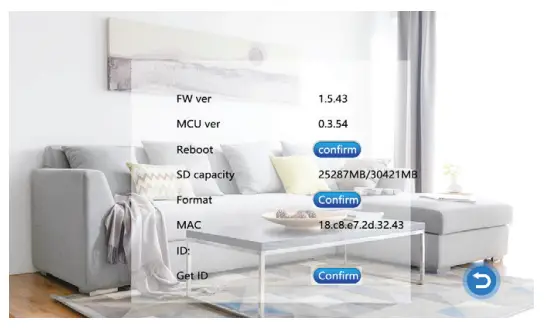 Nota: Supporta schede MicroSD con velocità di scrittura superiori a 10 MB/s e dimensioni della memoria fino a 32 GB.
Nota: Supporta schede MicroSD con velocità di scrittura superiori a 10 MB/s e dimensioni della memoria fino a 32 GB.
[Riavvia dispositivo]: Per riavviare il Monitor, selezionare “Conferma” e premere ![]() . Selezionare "Sì" nella finestra popup "Riavviare il dispositivo?". Altrimenti, seleziona "No" per uscire dalla finestra senza riavviare.
. Selezionare "Sì" nella finestra popup "Riavviare il dispositivo?". Altrimenti, seleziona "No" per uscire dalla finestra senza riavviare.
[Formatta scheda SD]: Selezionare il pulsante “Formatta” e premere “Sì” per avviare la formattazione della scheda SD. Altrimenti, seleziona "No" per annullare. NOTA: la formattazione della scheda MicroSD rimuoverà permanentemente tutti i dati memorizzati sulla scheda MicroSD.
Assicurati che non ci sia nulla che desideri conservare prima della formattazione.
[Leggere]: seleziona questa opzione per aggiornare le informazioni sull'ID del dispositivo del produttore da una scheda microSD (se indicato dal nostro team di supporto tecnico)
14.2.1.4 Anello
Questo menu consente di modificare la suoneria sul monitor con una scheda microSD installata contenente la suoneria adatta files. [Modalità]: Sono disponibili due modalità per le suonerie: “Personalizzata” e “Predefinita”. Sono disponibili 10 suonerie predefinite integrate da selezionare. Nella modalità “Personalizzata”, le suonerie utente possono essere selezionate dalla directory “\USER\Ring” sulla scheda microSD.
[Modalità]: Sono disponibili due modalità per le suonerie: “Personalizzata” e “Predefinita”. Sono disponibili 10 suonerie predefinite integrate da selezionare. Nella modalità “Personalizzata”, le suonerie utente possono essere selezionate dalla directory “\USER\Ring” sulla scheda microSD.
[Suono porta 1]: [Suono porta 2]: Imposta le suonerie predefinite e personalizzate per ciascun posto esterno.
Utilizzo ![]() E
E ![]() &
& ![]() per regolare le due impostazioni.
per regolare le due impostazioni.
Cambia la modalità in "Personalizzato" per suonerie personalizzate.
- Creare una directory "\ USER \ Ring" sulla scheda microSD. Solo la musica memorizzata in questa cartella degli squilli può essere utilizzata come suonerie personalizzate.
- Il nome della suoneria deve essere ring_1 ~ ring_10.
- La suoneria fileI messaggi devono essere in formato MP3.
14.2.1.5 Volume
Selezionare "Volume" per regolare il volume della suoneria del monitor. Gli utenti possono impostare i volumi di squillo preferiti per tre diversi orari del giorno. La durata dello squillo può essere regolata da 10 a 45 secondi.
Utilizzo
![]() &
& ![]() per navigare o aumentare e diminuire il valore.
per navigare o aumentare e diminuire il valore. ![]() per entrare.
per entrare.
[Volume 1]: Il livello del volume di Ring Vol1: 01-10.
[Volume 2]: Il livello del volume di Ring Vol2:01-10.
[Volume 3]: Il livello del volume di Ring Vol3:01-10.
[Voce pulsante]: attiva/disattiva il suono di conferma quando viene premuto un pulsante. 14.2.2 FOTO DIGITALE
14.2.2 FOTO DIGITALE
Nel menu principale, seleziona “Cornice digitale” e premi per accedere alla pagina Cornice digitale. Se “Photo Frame” è impostato su ON, le foto nella cartella \USER\Photo sulla scheda microSD verranno visualizzate in modalità Standby. Le foto devono essere in formato JPG.
Nota: Il rilevamento del movimento sarà disabilitato se l'impostazione Cornice digitale è attiva.
[Cornice foto]: attiva o disattiva la modalità cornice digitale. (L'impostazione predefinita è OFF)
[Intervallo di riproduzione]: imposta l'intervallo di visualizzazione da 0 a 10 secondi.
Il tempo di visualizzazione predefinito è 6 secondi. 14.2.3 IMPOSTAZIONE DELLA MODALITÀ
14.2.3 IMPOSTAZIONE DELLA MODALITÀ
Selezionare "Mode" e premere ![]() per accedere al menu "Modalità". Può impostare il numero di interno, lo stato DOOR2, il tempo di sblocco, la modalità di registrazione, il rilevamento del movimento, il messaggio, ecc.
per accedere al menu "Modalità". Può impostare il numero di interno, lo stato DOOR2, il tempo di sblocco, la modalità di registrazione, il rilevamento del movimento, il messaggio, ecc.
[Imposta ID macchina]: Scegli un numero ID compreso tra 01 e 06. Un ID “01” denota il monitor principale. Gli altri ID (da “02” a “06”) indicano i monitor slave.
[Stato porta 2]: Abilita o disabilita il preview della Porta2.
[Ora sblocco porta 1]: Imposta l'orario di sblocco della Porta1. Trascorso il tempo di sblocco, la Porta 1 verrà nuovamente bloccata. Il tempo di sblocco può essere impostato da 2 a 10 secondi.
Il valore predefinito è 5 secondi.
[Tempo sblocco porta 2]: Imposta il tempo di sblocco della Porta2. Trascorso il tempo di sblocco, la Porta 2 verrà nuovamente bloccata. Il tempo di sblocco può essere impostato da 2 a 10 secondi.
Il valore predefinito è 5 secondi.
[Modalità di registrazione]: opzioni per registrare video o scattare istantanee. Per “Video”, quando viene premuto il pulsante di chiamata di un Posto Esterno, il Monitor Interno con la scheda MicroSD inizierà a registrare il video fino alla fine della chiamata, oppure fino a quando ![]() viene premuto. Per "Istantanea", il monitor con la scheda MicroSD scatterà automaticamente una foto. È possibile scattare manualmente più istantanee premendo
viene premuto. Per "Istantanea", il monitor con la scheda MicroSD scatterà automaticamente una foto. È possibile scattare manualmente più istantanee premendo ![]() pulsante.
pulsante.
Nota: La modalità di registrazione è disponibile solo per Door1, Door2.
[Rilevamento del movimento]: Le opzioni includono “Door1”, “Door2”, “CAM1”, “CAM2” e “Disable”.
[Messaggio]: attiva o disattiva il promemoria del messaggio, l'impostazione predefinita è attiva. Se un visitatore chiama, gli verrà chiesto di lasciare un messaggio se il residente non è a casa o non risponde alla chiamata.
14.2.4 ALLARME
Nel menu principale, spostare il cursore sull'opzione "Allarme". Quindi premere ![]() pulsante per accedere al menu Allarme.
pulsante per accedere al menu Allarme. [Registrazione allarme]: per registrare video o scattare istantanee. Per "Video", quando viene attivato un allarme, il monitor interno con la scheda MicroSD inizierà automaticamente a registrare il video dalla telecamera correlata finché l'allarme non scompare o finché
[Registrazione allarme]: per registrare video o scattare istantanee. Per "Video", quando viene attivato un allarme, il monitor interno con la scheda MicroSD inizierà automaticamente a registrare il video dalla telecamera correlata finché l'allarme non scompare o finché ![]() viene premuto. Per "Istantanea", quando viene attivato un allarme, il monitor con la scheda MicroSD scatterà automaticamente una foto dalla telecamera collegata. È possibile scattare manualmente più istantanee premendo
viene premuto. Per "Istantanea", quando viene attivato un allarme, il monitor con la scheda MicroSD scatterà automaticamente una foto dalla telecamera collegata. È possibile scattare manualmente più istantanee premendo ![]() pulsante.
pulsante.
[Tipo sensore 1]: Seleziona il tipo di sensore del canale CAM1 (vedere la descrizione di seguito). Quando il sensore CAM1 attiva un allarme, verrà avviata una registrazione video della CAM1 o verrà scattata un'istantanea; a seconda della modalità di registrazione selezionata. [Tipo sensore 2]: Seleziona il tipo di sensore del canale CAM2 (vedere la descrizione di seguito). Quando il sensore CAM2 attiva un allarme, verrà avviata una registrazione video della CAM2 o verrà scattata un'istantanea; a seconda della modalità di registrazione selezionata.
[CAM1]: Abilita o disabilita il preview della fotocamera1
[CAM2]: Abilita o disabilita il preview della fotocamera2
Tipi di sensori:
NO: "Normalmente aperto", quando i terminali ALM e GND sono in cortocircuito insieme, dal monitor verrà emesso un allarme.
NC: "Normalmente chiuso", quando i terminali ALM e GND sono scollegati, dal monitor verrà emesso un allarme.
Disabilita: se non viene utilizzato un sensore esterno, impostare il relativo tipo di sensore su "Disabilitato".
[Tempo squillo CAM1]: il tempo di squillo dell'allarme per la telecamera 1, dopo che il suo sensore ha rilevato un allarme. Intervallo da 0 a 20 secondi.
[Tempo squillo CAM2]: il tempo di squillo dell'allarme per la telecamera 2, dopo che il suo sensore ha rilevato un allarme. Intervallo da 0 a 20 secondi.
14.2.5 MEDIA
Selezionare "Media" e premere per accedere al menu "Media". Include: musica, foto, File Gestione.
MANCIA: Scollegare l'alimentazione al monitor prima di inserire o rimuovere una scheda MicroSD.
Ciò previene danni elettrici e garantisce anche un rilevamento affidabile files sulla scheda microSD. 14.2.5.1 Musica (per i modelli con scheda MicroSD)
14.2.5.1 Musica (per i modelli con scheda MicroSD)
Seleziona "Musica" e premi ![]() per accedere alla pagina di riproduzione musicale. Dopo essere entrati nella pagina della musica, la prima musica file nell'elenco viene riprodotto automaticamente.
per accedere alla pagina di riproduzione musicale. Dopo essere entrati nella pagina della musica, la prima musica file nell'elenco viene riprodotto automaticamente.
- Utilizzando un computer, creare una cartella "USER" e quindi una sottocartella "Music" sulla scheda microSD. Solo musica MP3 fileVerranno visualizzati i file che si trovano nella sottocartella "Musica".
Importante: la directory "\USER\Music" fa distinzione tra maiuscole e minuscole. - Verranno visualizzati solo i primi 30 brani nella cartella “Musica”.

- Utilizzare i tasti freccia per selezionare una musica file. Premere
 per avviare la riproduzione.
per avviare la riproduzione.
Premere per tornare al menu precedente.
per tornare al menu precedente. - Premere
 per riavviare la riproduzione dello stesso file.
per riavviare la riproduzione dello stesso file. - Premere e tenere premuto
 per visualizzare il controllo del volume.
per visualizzare il controllo del volume.
Premere &
&  per aumentare o diminuire il volume.
per aumentare o diminuire il volume.
Premere di nuovo per salvare l'impostazione. - Durante la riproduzione della musica, è possibile cambiare modalità di riproduzione. Premere
 per avanzare alla modalità di riproduzione successiva. Le modalità di riproduzione includono: riproduzione in sequenza, riproduzione singola, ciclo singolo, ciclo elenco, riproduzione casuale.
per avanzare alla modalità di riproduzione successiva. Le modalità di riproduzione includono: riproduzione in sequenza, riproduzione singola, ciclo singolo, ciclo elenco, riproduzione casuale.
[Riproduci in sequenza]: riproduci tutti i brani dall'alto verso il basso dell'elenco.
Interrompe la riproduzione dopo la riproduzione dell'ultimo brano.
[Gioco singolo]: Interrompe automaticamente dopo la riproduzione del brano corrente.
[Ciclo singolo]: Riproduce ripetutamente lo stesso brano senza interruzioni.
[Ciclo elenco]: Ripete tutti i brani in sequenza. Riavviare la riproduzione dal primo brano dopo aver terminato l'ultimo brano.
[Riproduzione casuale]: Riproduci tutti i brani in ordine casuale senza fermarti.
Nota: Se un visitatore suona il campanello della porta o se viene attivato un allarme durante la riproduzione, la riproduzione si interromperà e passerà alla stazione porta o all'immagine della telecamera.
14.2.5.2 Foto (per i modelli con scheda MicroSD)
Seleziona "Foto" nel menu Multimedia. Premere ![]() A view l'elenco delle foto.
A view l'elenco delle foto.
Importante: Le foto devono essere archiviate nella cartella “\USER\Photo” sulla scheda MicroSD in formato JPG. La directory distingue tra maiuscole e minuscole.
- Premere
 per visualizzare la foto selezionata.
per visualizzare la foto selezionata. - Premere
 &
&  riprodurre l'immagine precedente o successiva.
riprodurre l'immagine precedente o successiva.
Premere tornare all'elenco delle immagini.
tornare all'elenco delle immagini.
Nota: Dimensione massima di visualizzazione di 1920 x 1080 pixel JPG fileS. Non superare questa dimensione.
14.2.5.3 File Gestione (per i modelli con scheda MicroSD)
Selezionare “File Opzione “Gestione”, premere ![]() per entrare “File Gestione”, selezionare la cartella SD e premere per accedere alla scheda SD, che include: cartella DCIM, cartella USER.
per entrare “File Gestione”, selezionare la cartella SD e premere per accedere alla scheda SD, che include: cartella DCIM, cartella USER. [Elimina File]: premere i tasti freccia per evidenziare a file cancellare. Quindi tieni premuto
[Elimina File]: premere i tasti freccia per evidenziare a file cancellare. Quindi tieni premuto ![]() finché non viene visualizzata una finestra pop-up con il messaggio "Elimina File?” Utilizzare i tasti freccia per selezionare "Sì" e premere
finché non viene visualizzata una finestra pop-up con il messaggio "Elimina File?” Utilizzare i tasti freccia per selezionare "Sì" e premere ![]() eliminare file. Altrimenti premi
eliminare file. Altrimenti premi ![]() quando si seleziona "No" per annullare.
quando si seleziona "No" per annullare.
[Comunicato stampa]: questa cartella DCIM viene creata automaticamente dal Monitor per il salvataggio fileè stato creato per il Record Centre. Contiene le cartelle "foto" e "video". La cartella "foto" salva le istantanee automatiche e le foto catturate manualmente. Allo stesso modo, la cartella “video” salva i video registrati automaticamente e manualmente dal monitor.
[UTENTE]: La directory USER contiene le cartelle “Music, Photo, Ring, Update”.
Nota: Queste directory e nomi fanno distinzione tra maiuscole e minuscole.
- La cartella "Musica" memorizza la musica MP3 files.
- La cartella "Foto" memorizza le immagini JPG per la cornice digitale.
- La cartella "Ring" memorizza le suonerie personalizzate.
- Cartella "Aggiornamento" per l'aggiornamento files.
[Aggiornamento]: Metti l'aggiornamento file (xxx.dd è il programma file) nella cartella degli aggiornamenti, seleziona upgrade file xxx.dd e premere ![]() per far apparire la finestra “Aggiornamento?” Selezionare "Sì" e premere
per far apparire la finestra “Aggiornamento?” Selezionare "Sì" e premere ![]() per confermare l'aggiornamento e attendere che l'aggiornamento abbia esito positivo. Oppure selezionare "No" e premere
per confermare l'aggiornamento e attendere che l'aggiornamento abbia esito positivo. Oppure selezionare "No" e premere ![]() per chiudere la finestra.
per chiudere la finestra.
[Aggiornamento MCU]: Metti MCU file (xxx.bin è l'MCU file) nella cartella degli aggiornamenti, seleziona MCU file xxx.bin e premere ![]() per far apparire la finestra "Aggiornamento?" Selezionare "Sì" e premere per confermare l'aggiornamento e attendere che l'aggiornamento abbia esito positivo.
per far apparire la finestra "Aggiornamento?" Selezionare "Sì" e premere per confermare l'aggiornamento e attendere che l'aggiornamento abbia esito positivo.
Oppure seleziona "No" e premi ![]() per chiudere la finestra.
per chiudere la finestra.
Nota: Durante l'aggiornamento del sistema, non rimuovere la scheda SD, non spegnere o disattivare il monitor interno. Una volta completato l'aggiornamento, il dispositivo si riavvierà.
14.2.6 Record Center (per i modelli con scheda MicroSD)
Selezionare "Centro di registrazione" e premere ![]() per accedere al sottomenu “Centro di registrazione”.
per accedere al sottomenu “Centro di registrazione”.
Questo sottomenu include le icone video e foto.
Per eliminare i video e le istantanee nel Centro di registrazione, eliminarli dalla cartella DCIM sulla scheda microSD.
14.2.6.1 Registrazioni video
Nel menu Centro di registrazione, selezionare "Video" e premere ![]() per mostrare l'elenco dei video registrati.
per mostrare l'elenco dei video registrati.
Con i tasti freccia selezionare un video da riprodurre, quindi premere ![]() per avviare la riproduzione.
per avviare la riproduzione.
Nota: in questo sottomenu vengono visualizzati solo i videomessaggi registrati dal Monitor interno.
14.2.6.2 Foto
Nel menu Centro di registrazione, selezionare "Foto" e premere ![]() per mostrare l'elenco delle foto istantanee. Con i tasti freccia, seleziona una foto per viewin corso, quindi premere
per mostrare l'elenco delle foto istantanee. Con i tasti freccia, seleziona una foto per viewin corso, quindi premere ![]() A view foto. Premere
A view foto. Premere ![]() per tornare al menu corrente.
per tornare al menu corrente.
14.2.7 Impostazioni dei parametri colore
In modalità Standby, premere ![]() monitorare. stampa
monitorare. stampa ![]() durante il monitoraggio per visualizzare la modalità di regolazione del colore. Include: luminosità, contrasto, saturazione, aggiornamento e ritorno. Selezionare l'opzione e premere
durante il monitoraggio per visualizzare la modalità di regolazione del colore. Include: luminosità, contrasto, saturazione, aggiornamento e ritorno. Selezionare l'opzione e premere ![]() . Quando il valore dell'impostazione cambia il colore del carattere, utilizzare i tasti freccia per aumentare o diminuire il suo valore. Quindi premere
. Quando il valore dell'impostazione cambia il colore del carattere, utilizzare i tasti freccia per aumentare o diminuire il suo valore. Quindi premere ![]() di nuovo per salvare il cambiamenti.
di nuovo per salvare il cambiamenti. Nota: I parametri colore possono essere modificati sugli schermi durante il monitoraggio, la chiamata o in caso di allarme.
Nota: I parametri colore possono essere modificati sugli schermi durante il monitoraggio, la chiamata o in caso di allarme.
[Luminoso]: Valori regolabili da 0 a 50. (Default: 25).
[Contrasto]: Valori regolabili da 0 a 50. (Default: 25).
[Saturazione]: Valori regolabili da 0 a 50. (Default: 25)
[Ricaricare]: Se il Monitor ha registrato il formato video sbagliato per un videocitofono o una telecamera, sul Monitor non verrà visualizzato alcun video. Toccare “(R)” (Aggiorna) ripetutamente per modificare il formato del segnale video in modo che corrisponda al posto esterno.
[Ritorno]: Selezionare ritorno, premere ![]() per chiudere la modalità di regolazione del colore.
per chiudere la modalità di regolazione del colore.
APP MOBILE INTERCOM WIFI INTELLINK - GUIDA ALLA CONFIGURAZIONE
A. Introduzione
Questa sezione mostra come configurare l'interfono WiFi IntelLink per connettersi con l'app IntelLink. Ti mostra anche come condividere la connessione con altre persone (ad esempio i membri della tua famiglia).
Gli screenshot in questa guida sono presi da un iPhone. Passaggi simili si applicano ai telefoni Android.
B. Ottenere l'app IntelLink
- Scarica l'app gratuita "IntelLink" dall'App Store di Apple o dal Google Play Store.
- Tocca l'icona dell'app IntelLink per avviare l'app mobile.
- Registra un account gratuito (utilizza un indirizzo email come nome utente)
Nota: L'App mobile richiede l'accesso a Internet tramite rete 3G/4G o Wireless.
C. Preparazione dell'interfono IntelLink per la connessione
- Accendi l'interfono IntelLink
- Premere
 per entrare nel Menu Principale
per entrare nel Menu Principale - Premere
 nuovamente per selezionare l'icona “Sistema”.
nuovamente per selezionare l'icona “Sistema”. - Nel menu Sistema, premere
 &
&  per evidenziare l'icona "Impostazioni di rete".
per evidenziare l'icona "Impostazioni di rete".
Quindi premere per confermare la selezione.
per confermare la selezione. - Premere
 nuovamente per scegliere l'icona “Wi-Fi Set”.
nuovamente per scegliere l'icona “Wi-Fi Set”. - Nel sottomenu successivo la 'Modalità AP' è già selezionata per impostazione predefinita.
Premere due volte per confermare questa selezione predefinita.
due volte per confermare questa selezione predefinita.
Il monitor si riavvierà automaticamente per accedere alla modalità AP e avviare un hotspot temporaneo ("Smartlife-xxxxxx")

D. Associazione dell'interfono all'app IntelLink (passaggi per la connessione in modalità AP)
Ora siamo pronti per connettere Intercom all'app IntelLink.
- Nell'app IntelLink, toccare "Aggiungi dispositivo". Oppure tocca l'icona "+" nell'angolo in alto a destra. (Vedi Figura 1)
- Nella colonna di sinistra, tocca "Interfono". Tocca l'icona "Interfono WiFi IntelLink". (Vedi Figura 2)
- Inserisci i dati di accesso della tua rete WiFi locale, insieme alla sua password.
Quindi toccare "Avanti". (Vedi Figura 3)
Importante: Utilizza le impostazioni WiFi da 2.4 GHz, non la banda da 5 GHz.

- Verificare che la "Modalità AP" sia visualizzata nell'angolo in alto a destra della schermata dell'app. Toccare il piccolo cerchio a sinistra di "Confermato riavvio di IntelLink Monitor". Tocca "Avanti" per continuare. (Vedi Figura 4).
- Quando richiesto, vai alle Impostazioni dell'iPhone e seleziona l'hotspot dell'interfono ("SmartLife-xxxxx") come connessione Wi-Fi. Una volta completata l'operazione, verrà visualizzato un segno di spunta accanto a SmartLife (Interfono) nel menu WiFi. (Vedi Fig. 5 e 6)

- Torna alla schermata precedente dell'app IntelLink e l'app dovrebbe iniziare automaticamente a connettersi con l'interfono IntelLink (e registrare il dispositivo online). (Vedi Fig 7)
- In caso di successo, l'App segnalerà "Dispositivo aggiunto con successo". Tocca "Fine" per confermare. Congratulazioni, il tuo telefono è ora accoppiato con l'interfono IntelLink. (Vedi Fig. 8)
- Tocca la nuova icona "IntelLink Wi-Fi Intercom" per testare la connessione. Questo dovrebbe portarti a un menu di controllo, che fornisce un Live View dal posto esterno, oltre ad altre opzioni di controllo (ad esempio per azionare il relè della porta a distanza). (Vedi Figura 9)

E. Condivisione con altri utenti
A questo punto il modem IntelLink è collegato esclusivamente al tuo account. Affinché altri utenti possano accedere all'Interfono da remoto, è necessario “condividere” esplicitamente l'Interfono con altri utenti.
Esistono due modi per condividere l'accesso all'IntelLink Intercom: (1) utilizzando la gestione della casa o (2) la condivisione diretta. Di seguito viene descritto l'approccio Home Management, che è il metodo migliore; ad esempio, consente a tutti gli utenti condivisi di azionare la serratura della porta da remoto.
- Nella pagina principale dell'app IntelLink, toccare l'icona "Io" nell'angolo in basso a destra. Quindi toccare "Gestione casa" (vedere Figura 10)
- Per creare una nuova casa: digita il nome della nuova casa nella pagina "Informazioni complete sulla casa". Quindi tocca "Salva" nell'angolo in alto a destra. (In questo example, "PSA Home" viene utilizzato come nome della casa) (vedere Figura 11)
- Tocca il nome della tua nuova casa (ad esempio "PSA Home"), quindi tocca "Aggiungi membro" per condividere con un altro utente. (Nota: è necessario creare prima account di accesso separati per ogni utente che condividerà l'accesso) (vedere Figure 12 e 13)

- Tocca l'icona "Account app". Quindi inserisci il login pre-registrato (indirizzo e-mail) di un nuovo membro nel campo "Account". Inserisci anche un Nome (a tua scelta) per identificare questo membro.
Seleziona l'autorizzazione di condivisione per questo utente (“Amministratore” con diritti completi o come “Membro comune”). Tocca "Salva" (angolo in alto a destra) per salvare le impostazioni. (Vedi Figure 14 e 15) - L'App elencherà il nuovo utente condiviso, ma con un messaggio in sospeso "In attesa di partecipare..." Per completare il processo di condivisione, l'altro utente deve accettare l'invito alla condivisione tramite l'accesso al proprio account. (Vedi Figura 16)
- Sul telefono dell'altro utente, chiedigli di accedere al proprio account dell'app IntelLink.
Quindi tocca “Io” e “Gestione casa”. E dovrebbe esserci un messaggio di invito a unirsi alla nuova Home. Tocca "Accetta" per confermare l'invito. Tocca "Home" per tornare alla pagina principale. Quindi tocca l'angolo in alto a sinistra per selezionare il nome della casa appena accettato. L'interfono IntelLink apparirà nel loro account, con i diritti assegnati per accedere all'interfono. (Vedi Figura da 17 a 20) - Congratulazioni! Hai condiviso con successo l'interfono IntelLink con un altro utente. Per aggiungere più utenti condivisi, ripeti semplicemente i passaggi precedenti tramite l'accesso all'app.

GARANZIA E RESPONSABILITA'
- PSA Products Pty Ltd (ABN: 99 076 468 703) di 17 Millicent Street, Burwood 3125 Victoria, Australia garantisce questo prodotto per un periodo di 24 mesi dalla data di acquisto, come riportato sulla fattura/ricevuta del rivenditore o del distributore autorizzato fornita a Voi. PSA Products pty Ltd riparerà o sostituirà il prodotto (a scelta di PSA Products) a causa di qualsiasi difetto di fabbricazione, a spese di PSA Products pty Ltd (esclusi eventuali costi di manodopera relativi alla rimozione o reinstallazione del prodotto e costi di trasporto ).
- Questa garanzia non si applica al prodotto se è stato danneggiato, modificato, utilizzato in modo improprio o alterato dopo la data di acquisto o se non funziona a causa di una manutenzione impropria.
- Nella misura consentita dalla legge, la responsabilità di PSA Products Pty Ltd derivante dalla vendita o ai sensi della presente garanzia limitata non supererà in nessun caso il costo della sostituzione ed è soggetta a questa clausola. In nessun caso PSA Products pty Ltd sarà responsabile per perdite o danni consequenziali derivanti dal guasto del prodotto o dalla violazione dello stesso, o: Qualsiasi altra garanzia, espressa o implicita, perdita o danno causato dal mancato rispetto delle istruzioni fornite in i volantini.
- Nella misura consentita dalla legge, PSA Products Pty Ltd. non fornisce alcuna garanzia, espressa o implicita, scritta o orale, inclusa quella di commerciabilità o idoneità per qualsiasi scopo particolare, rispetto alla batteria sostituibile dal consumatore, se presente. Un prodotto con batteria integrata non riparabile è coperto dalla garanzia del prodotto come indicato al punto 1.
- Questa garanzia viene fornita in aggiunta ad altri diritti e rimedi previsti dalla legge: i nostri prodotti sono dotati di garanzie che non possono essere escluse dalla legge australiana sui consumatori. Hai diritto alla sostituzione o al rimborso in caso di guasto grave e al risarcimento per qualsiasi altra perdita o danno ragionevolmente prevedibile. Hai inoltre diritto alla riparazione o alla sostituzione della merce se la merce non è di qualità accettabile e il guasto non costituisce un guasto grave. Ciò che costituisce un grave fallimento è stabilito nella legge australiana sui consumatori.
- Per presentare un reclamo in garanzia, portare il prodotto (con una prova d'acquisto) al negozio in cui è stato acquistato il prodotto o contattare PSA Products Pty Ltd. Telefono (03) 9888 9889. o e-mail: enquiry@psaproducts.com.au con dettagli, prova d'acquisto o nota spese per iscritto.
 17 Millicent Street, Burwood, VIC 3125 Australia
17 Millicent Street, Burwood, VIC 3125 Australia
Tel: 1300 PRODOTTI PSA (1300 772 776)
Fax: (03) 9888 9993
enquiry@psaproducts.com.au
psaproducts.com.au
Documenti / Risorse
 |
Kit sistema videocitofono IntelLink INT17WSK [pdf] Manuale di istruzioni INT17WSK, INT17WSK Kit sistema videocitofonico, Kit sistema videocitofonico, Kit sistema interfonico |
 |
Videocitofono IntelLink INT17WSK [pdf] Manuale di istruzioni INT17WSK Videocitofono, INT17WSK, Videocitofono, Citofono |



